Jak vypnout sledování polohy na iPhone, aniž by to ostatní věděli? Všiml jsem si, že mnoho aplikací má požadavky na lokalizační služby. Pravda je, že upřednostňuji tyto služby určování polohy. Potřebuji je pouze při používání v určitých konkrétních okamžicích. Jak to mohu udělat?
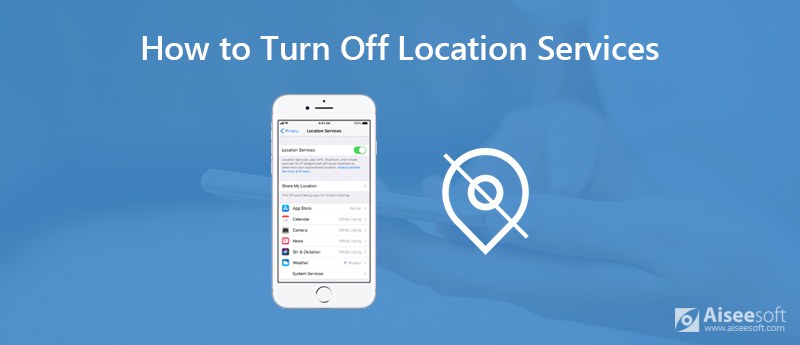
Služby určování polohy na vašem iPhonu a iPadu přinášejí mnoho výhod a pohodlí. Při vyhledávání zařízení iOS se můžete spolehnout na GPS, Wi-Fi, údaje o poloze mobilní věže a Bluetooth. Tyto údaje o poloze vám mohou poskytnout působivě přesné umístění na mapě.
Ale nedávno, kromě některých mapových aplikací, můžete zjistit, že téměř všechny aplikace vyžadují vaše oprávnění k poloze. Ve skutečnosti s nimi nechcete sdílet svou osobní polohu. Připadá mi to, jako by vás neustále sledovali vaše příchody a odchody, trochu otravné. Pak jak vypnout služby určování polohy v iPhone? Nebo pouze deaktivujete sledování polohy u některých konkrétních aplikací?
Ve skutečnosti je docela snadné vypnout služby určování polohy na iPhone nebo iPad. V první části vám ukážeme, jak služby určování polohy úplně zakázat. To znamená, že ani Apple Mapy vám nebudou schopny poskytnout přesné údaje o vaší poloze. Všimněte si, že nemůžete použít "Find My iPhonev tom případě funkce.
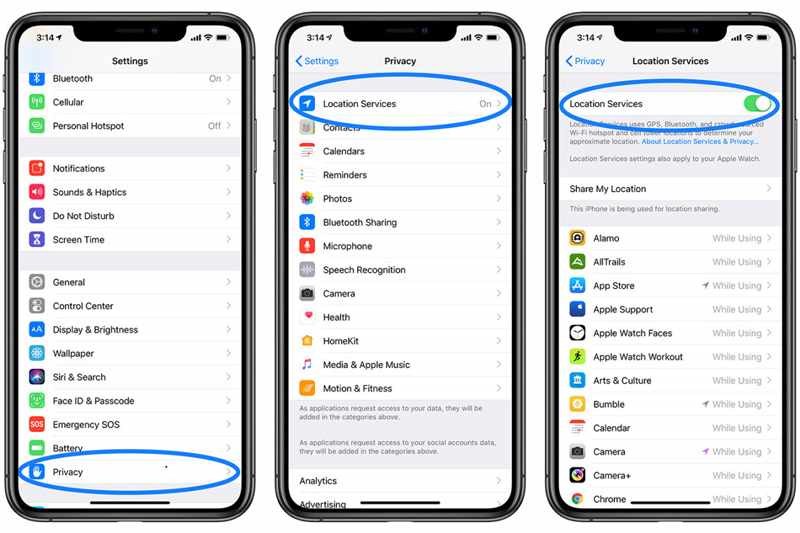
V tomto rozhraní můžete také najít možnost „Sdílet moji polohu“. Tato funkce vám to umožňuje sdílet přesnou polohu iPhone přátelům prostřednictvím Zpráv. Pokud potřebujete někomu ukázat přesné místo, kde se nacházíte, můžete jej použít.
Ve většině případů chcete vypnout služby určování polohy pouze pro některé konkrétní aplikace. Tato část vám ukáže, jak to udělat podrobně.
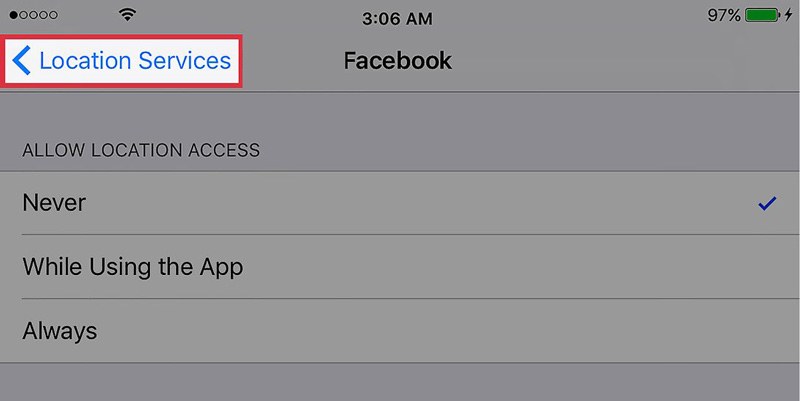
Kromě všech typů aplikací pro iOS bude i samotné zařízení iOS sledovat údaje o vaší poloze. V systému iOS je navržena funkce „Významná místa“, která zaznamenává, kde nejčastěji navštěvujete, a další informace. Pokud chcete zakázat sledování polohy vašeho iPhonu nebo iPadu, můžete se podívat na následující průvodce.
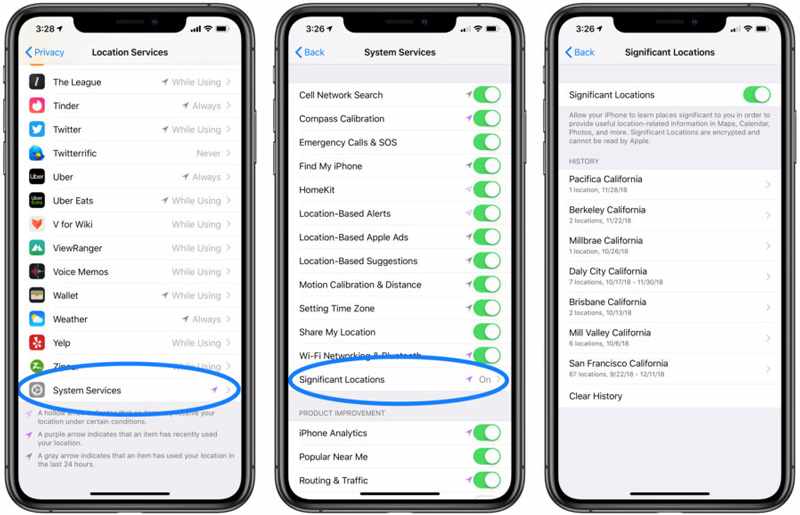
Pomocí výše uvedených řešení můžete snadno spravovat lokalizační služby na iPhone a iPad, ať už pro vypnutí nebo zapnutí této funkce. Zde doporučujeme doporučit snadno použitelný správce dat pro iOS, Zálohování a obnovení dat systému iOS abychom vám pomohli lépe chránit vaše soukromí a všechna osobní data. Má schopnost zálohovat všechny typy dat iOS, jako jsou obrázky, videa, písně, kontakty, zprávy atd. do vašeho počítače. A co víc, umožňuje obnovit všechna data zpět v případě, že některá důležitá ztratíte.

Ke stažení
Zálohování a obnovení dat systému iOS
100% bezpečné. Žádné reklamy.
100% bezpečné. Žádné reklamy.
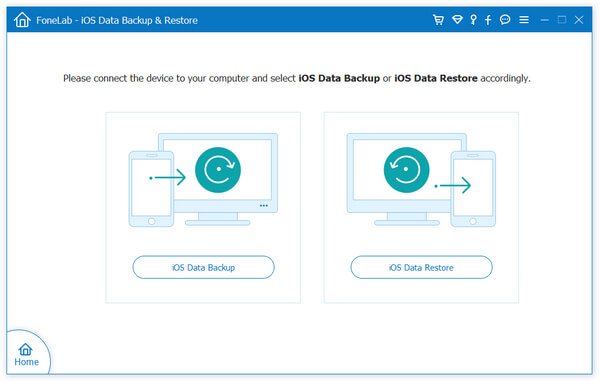
Po přečtení tohoto příspěvku se nemusíte starat o sledování polohy. Ukážeme vám podrobného průvodce, který vám pomůže vypněte služby určování polohy na iPhone a iPad. Pokud vás stále něco trápí, neváhejte nám zanechat zprávu.
Mapy a umístění
1. Mapy Apple nefungují 2. Jak resetovat umístění na iPhone 3. Vymažte historii polohy Google 4. Vypněte služby určování polohy v iPhone 5. Snímek obrazovky Google Maps 6. Vymažte historii Map Google
Vaše nejlepší volba pro zálohování dat z iPhone / iPad / iPod do Windows / Mac a obnovení ze zálohy dat iOS na zařízení iOS bezpečně a efektivně.
100% bezpečné. Žádné reklamy.
100% bezpečné. Žádné reklamy.